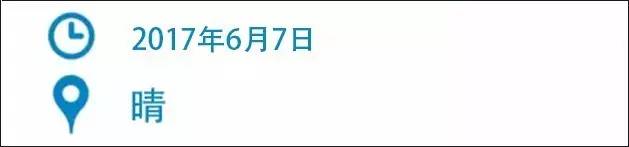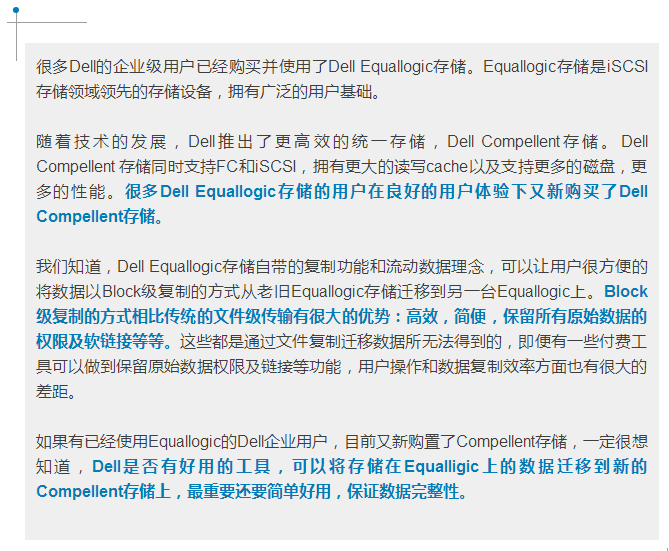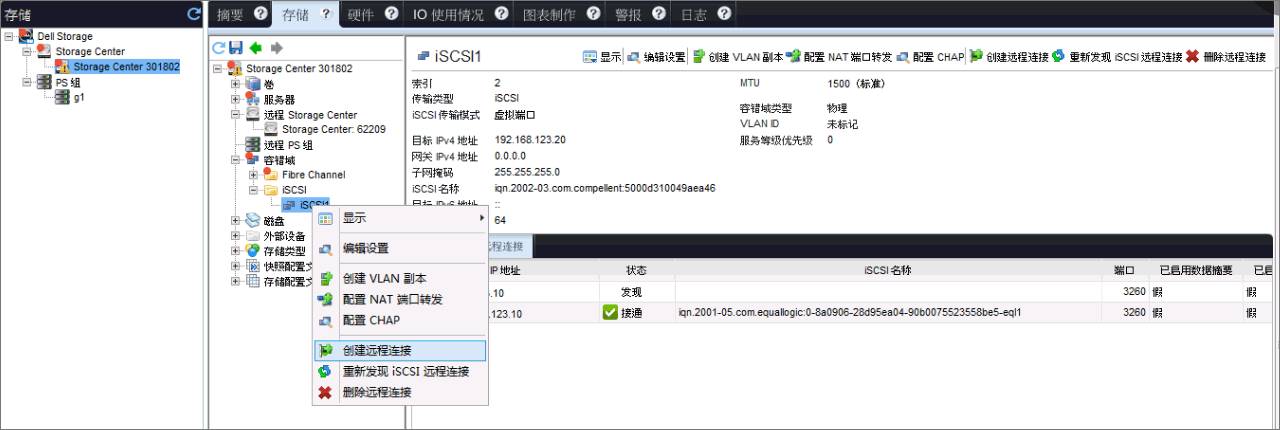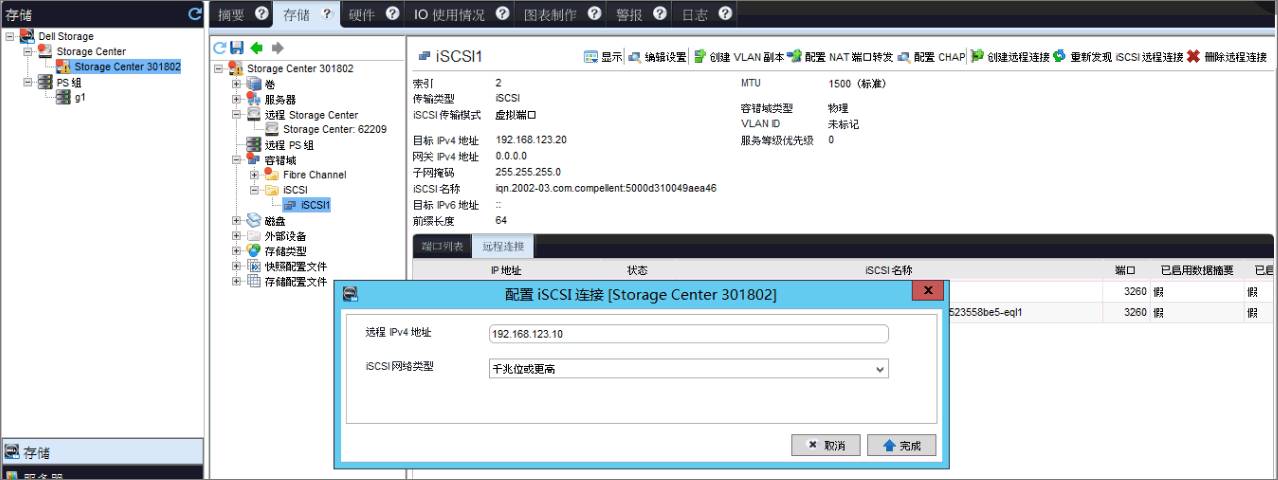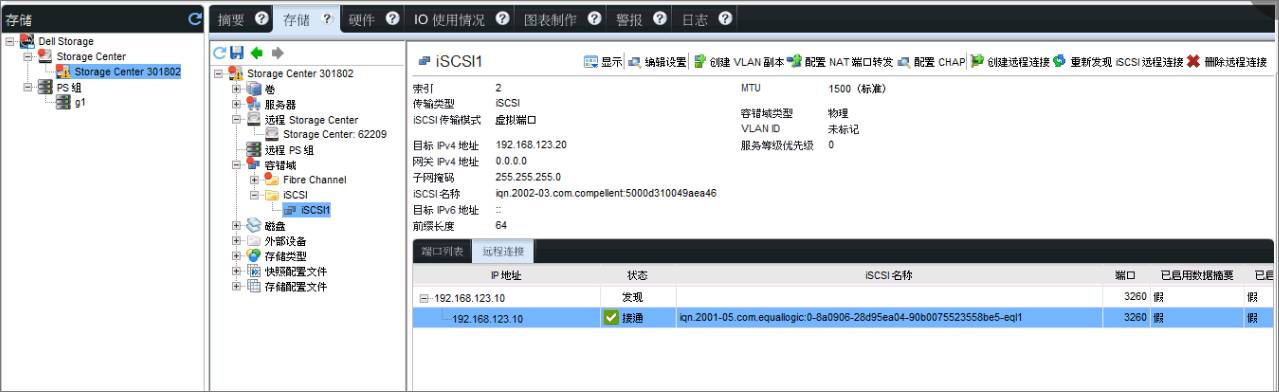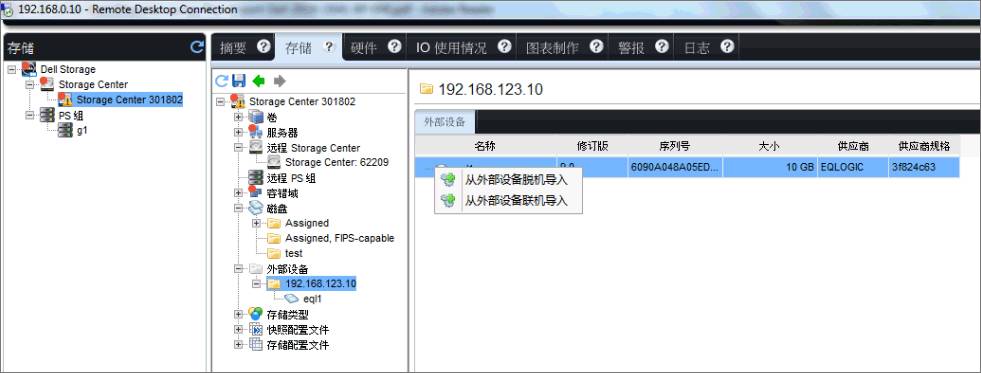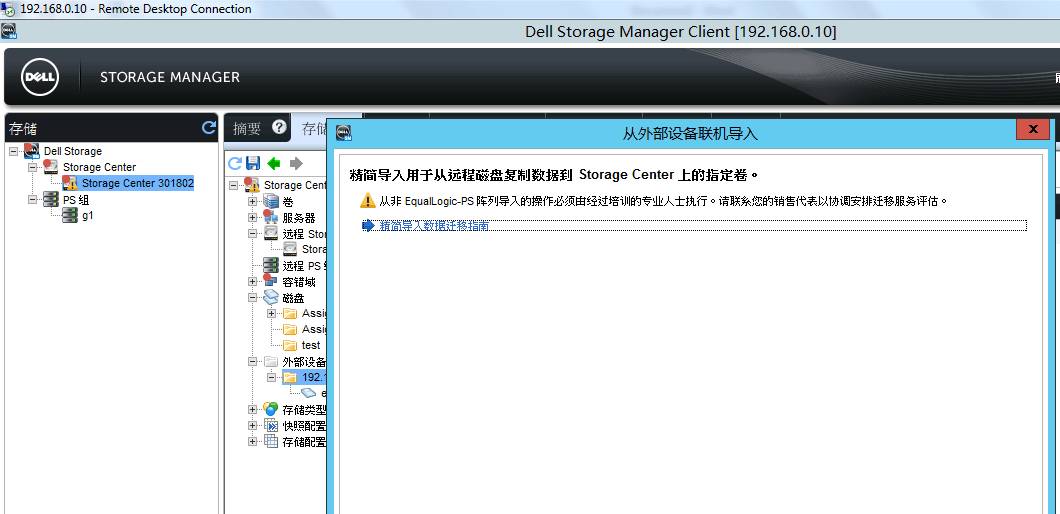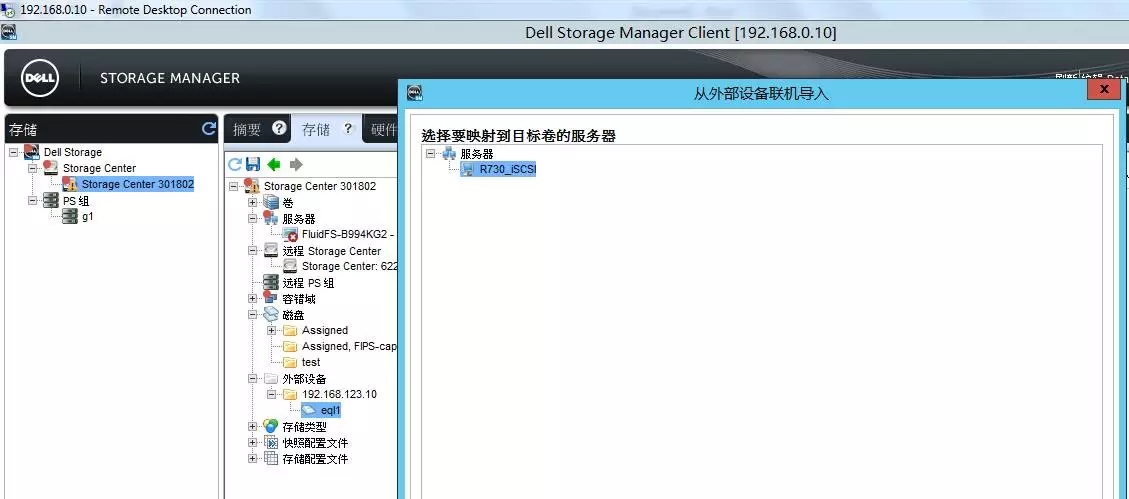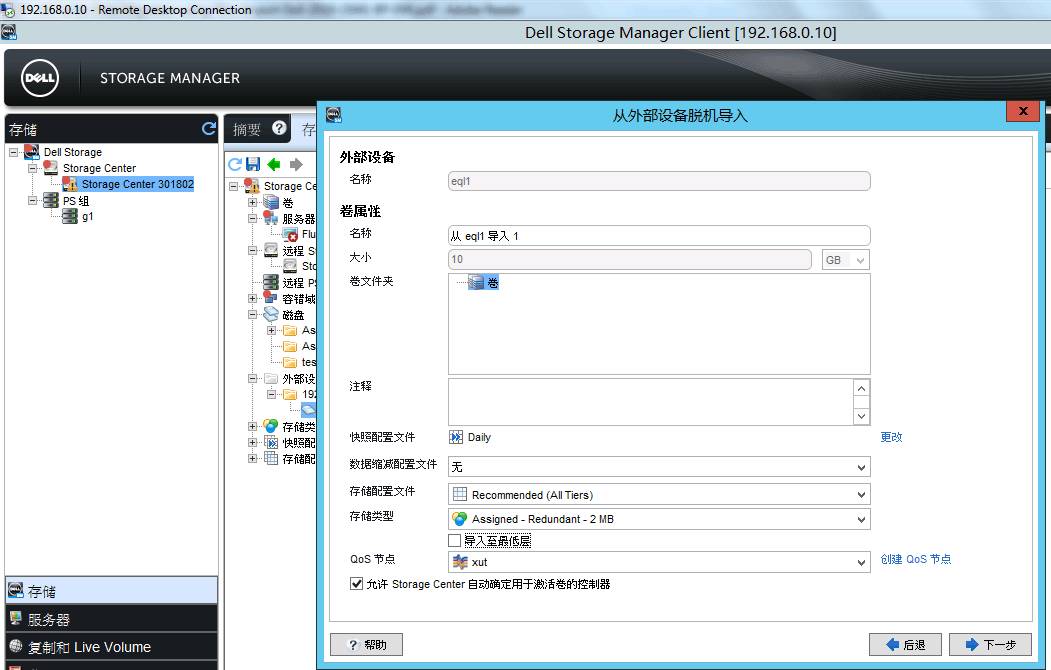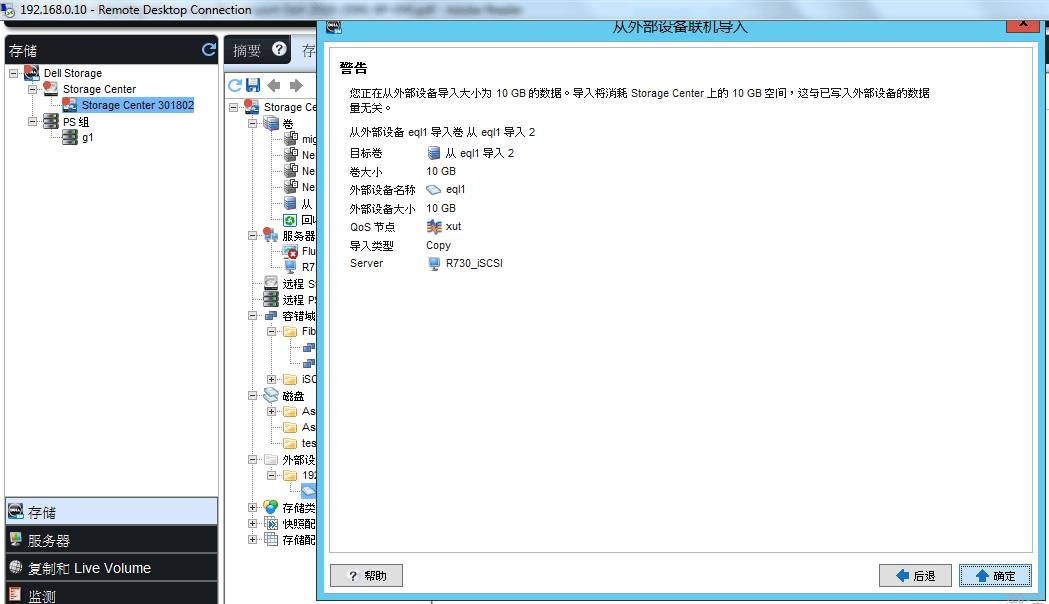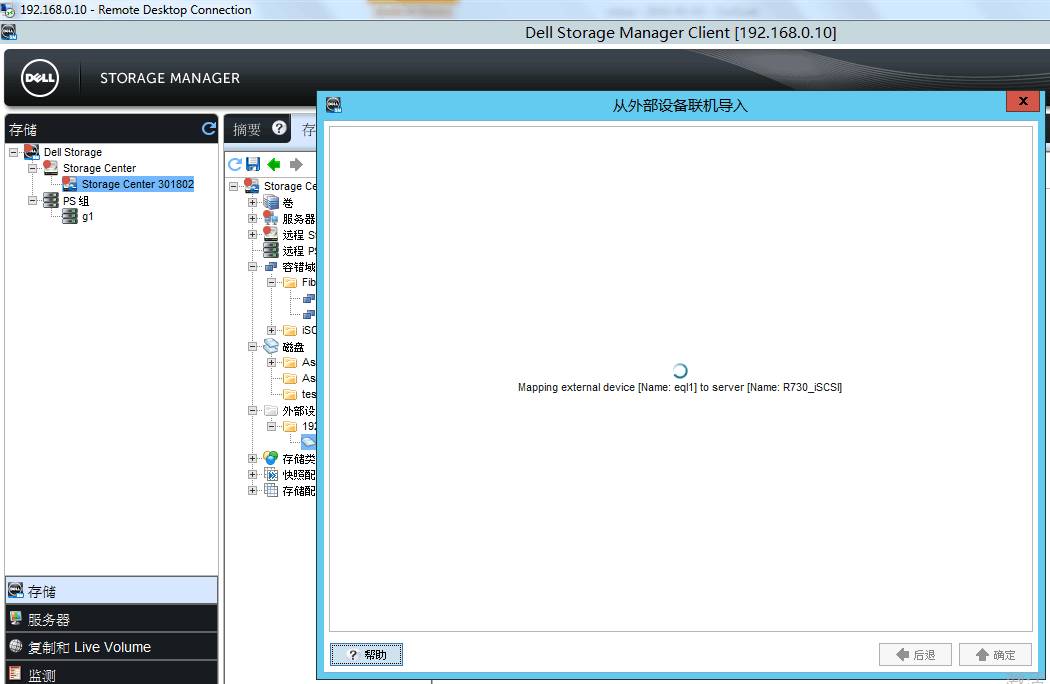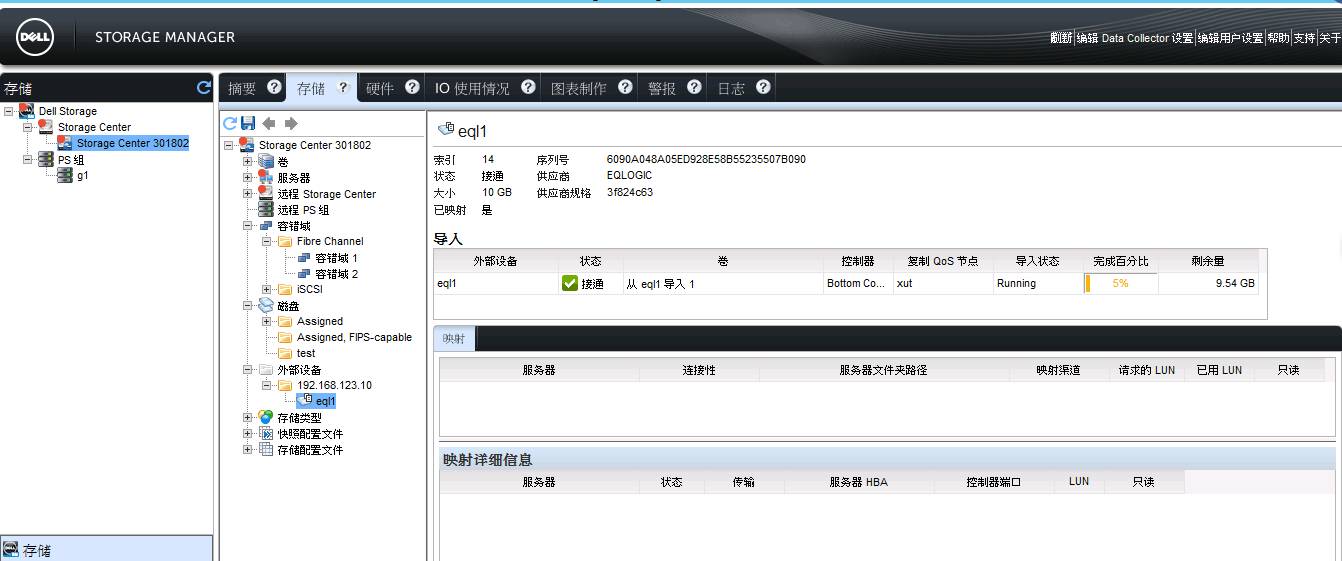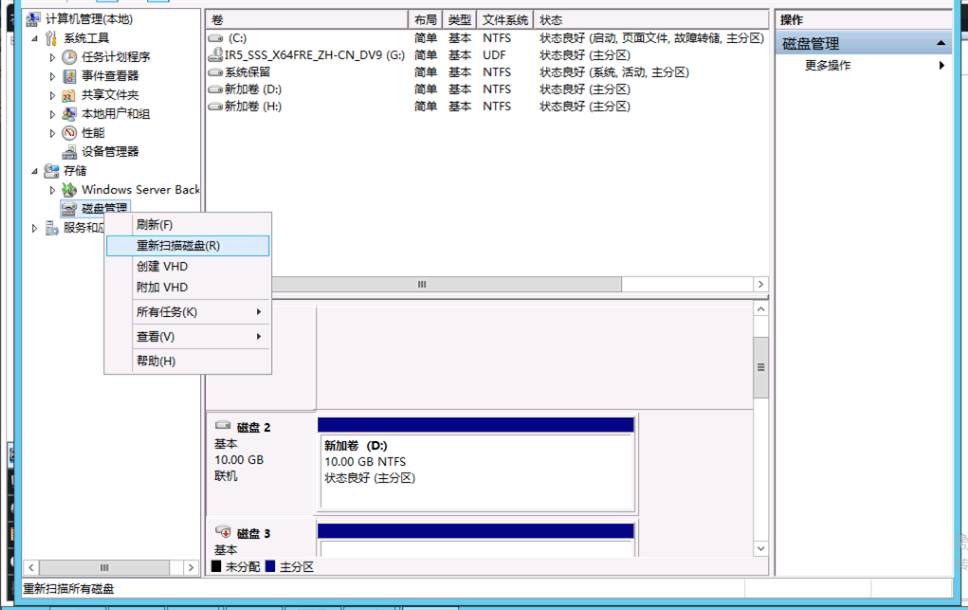使用Dell Storage提供的Thin Import工具,可以很方便的将数据从Equallogic存储上迁移到Compellent存储上。借助Dell Storage Manager软件,我们可以在Compellnet界面中发现Equallogic存储,如下:
输入需要的参数,即可在Compellent界面中发现Equallogic存储。请注意:Equallogic需要被复制的卷,需要提前配置好Compellnet iSCSI的访问权限。
完成发现后,即可开始将Equallogic卷的数据迁移到Compellent上的工作:右击Equallogic存储,完成参数配置,即可开始导入数据的任务进程。
从Equallogic上导入数据,支持脱机导入和联机导入两种方式。
- 脱机导入,需要将Equallogic的卷下线,同时Compellent上的卷处于复制状态不能被主机访问。等待数据复制进程完成,再将Compellent上的卷上线分配给主机使用(自动完成,无需人工干预)。此时数据完整可用。脱机导入的方式优点时复制速度快,缺点是停止应用的窗口时间比较长。
- 联机导入的方式:由于需要停止对Equallogic存储的I/O访问,也需要先将Equallogic存储的卷下线,在Compellent存储上开始复制进程后主机端即可立即访问Compellent上正在进行数据复制卷。尽管底层存储还在传输数据,主机端的应用已经可以开始使用。联机导入的优点是停止应用的窗口时间很短,缺点是复制数据的时间比较变长。原因是联机导入的方式需要同时处理传输数据的IO以及前端应用打过来的IO,所以整个传输进程的耗时会比脱机导入时间长。用户可以根据自己的实际情况选择导入方式。
此处以联机导入为例,首先需要在主机端将Equallogic卷offline,为了防止iSCSI自动重连,***在iSCSI initiator中将Equallogic的信息移除。同时需要配置好Compellent与主机端的iSCSI访问连接。之后即可完成配置向导:
首先是风险提示界面,以及Thin Import的帮助链接。用户可以点击这个链接查看Thin Import的相关信息及注意事项:
点击下一步,完成后续配置。
选择服务器:
配置复制过来的卷信息,注意快照配置文件,压缩,磁盘配置文件及Qos等参数配置,按照今后的使用需求一次配置好。
确认配置信息,即可开始复制进程:
可以在DSM界面中察看复制进程的进度:
如果之前选择了脱机复制,此处需要等到复制进程完成主机端才能访问到Compellent上复制过来的卷。如果这之前选择了联机复制,此处只需要在主机端重新扫描一下磁盘,就可以看到正在复制的卷并使用它。